|
|
| |
| Im Komponentenbrowser erstellen Sie ein Menü,
indem Sie mindestens für zwei Komponenten ein Rezept übernehmen. |
| Zuerst öffnen Sie den Speiseplan, nachfolgend
den Komponentenbrowser und wählen die Komponentenanzahl und
übernehmen abschließend die Rezepte aus Ihrem Rezeptbuch. |
| |
Mit Klick auf
 in der Speiseplanzelle öffnen Sie den
Komponentenbrowser.
in der Speiseplanzelle öffnen Sie den
Komponentenbrowser. |
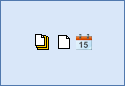 |
 |
Die Speiseplanzelle wird zuerst als leere Menüzelle dargestellt. |
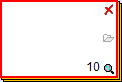 |
| Menütyp |
|
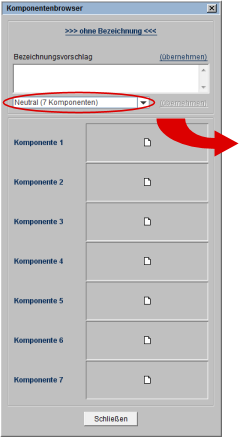 |
Der noch leere Komponentenbrowser wird dargestellt.
Wählen Sie zuerst die Komponentenanzahl (s. Markierung). Es stehen Ihnen sechs
Mahlzeiten zur Auswahl (Neutral, Frühstück, Zwischenmahlzeit,
Mittagessen, Kaffee, Abendessen).
Wählen Sie bspw. Mittagessen (8 Komponenten) und klicken anschließend rechts auf [übernehmen], erhalten Sie 8 Komponentenvorschläge: Vorsuppe,
Hauptkomponente, Soße, Sättigungsbeilage, Gemüse/Salat, Salat, Dessert, Getränk im Komponentenbrowser dargestellt.
|
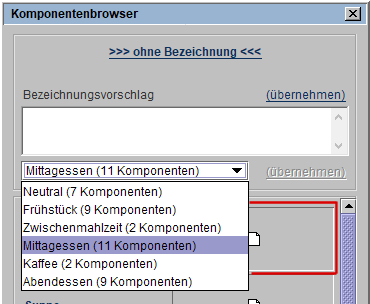 |
Zum Öffnen Ihres Rezept- buches klicken Sie in der Toolbar auf das Rezeptbuch-Symbol  . . |
| Lupe Bild vergrößern |
|
| |
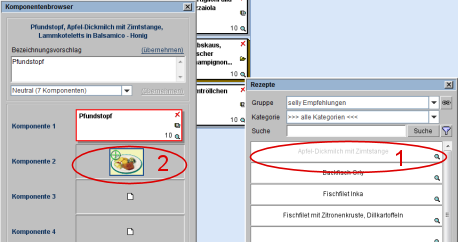 |
Zur Übernahme des Rezeptes in einen Komponentenbrowser gehen Sie in das Textfeld (s. Markierung 1) der aus-gesuchten Speise mit dem
Mauszeiger, halten die linke Maustaste gedrückt und ziehen das Rezept mit der linken Maustaste auf das gewünschte Feld im Browser.
Während dieses Vorgangs erscheint ein kleines Bild (s. Markierung
2).
Sie sehen die Speise mit ihrem Namen dargestellt. |
| Lupe
Bild vergrößern |
| |
|
| |
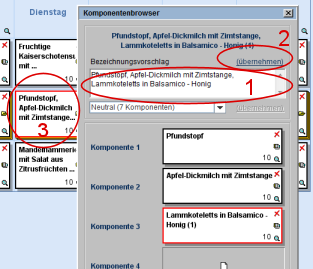 |
Sie übernehmen alle weiteren Rezepte und vervollständigen
auf diese Weise die Komponenten für Ihr Menü.
Mit Klick auf das
 werden die
Rezeptzutaten und die Mengen entsprechend der Portionsanzahl angezeigt. werden die
Rezeptzutaten und die Mengen entsprechend der Portionsanzahl angezeigt.
Über die Lupe
 werden die Eigenschaften des Rezeptes (Eigenschaftsdialog) angezeigt und können ggfs. geändert werden.
werden die Eigenschaften des Rezeptes (Eigenschaftsdialog) angezeigt und können ggfs. geändert werden.
Sie können das Rezept über das rote Kreuz
 aus dem
Komponentenbrowser
entfernen. aus dem
Komponentenbrowser
entfernen.
|
| Lupe Bild vergrößern |
|
| |
Haben Sie die Zusammenstellung des Menüs
beendet, sehen Sie im oberen Feld
Bezeichnungsvorschlag (s.o. Markierung 1)
alle einzelnen Rezeptnamen nacheinander angezeigt.
Sie können diesen Angaben nun als Menünamen belassen
oder Änderungen vornehmen und abschließend Ihre Wahl mit
Klick auf [übernehmen] (s.o. Markierung
2) in die Speiseplanzelle übertragen (s.o. Markierung
3).
|
| |
| Beachten Sie dabei,
dass die Bezeichnung des Menüs zwar in jedem Fall in der
Eingabemaske (Zelle) des
Speiseplanes erscheint, aber im Speiseplandruck nur bei
der Anwahl der Deklaration an der Speise (s. dazu
Speisplan drucken)
berücksichtigt wird. Für die Deklaration an der
Komponente wird unabhängig von der Menübezeichnung die
Bezeichnung aus dem Eigenschaftsdialog der Komponente
für den Ausdruck herangezogen. Druckrelevante Änderungen
müssen dann ggf. dort vorgenommen werden. |
|
 |
|
| |
| Die Darstellung der zusammengestellten Menüdaten sehen Sie im
Bildbeispiel. |
| |
| Mit Klick auf [Schließen] verlassen
Sie den Komponentenbrowser und speichern den Speiseplan
über die Toolbar. |
| |
| |
| s.a. |
|
|
| |
| Schließen |
| zum Wegweiser |
